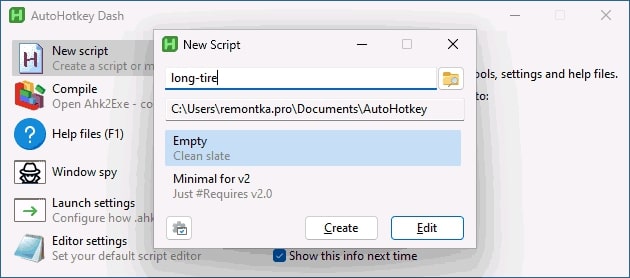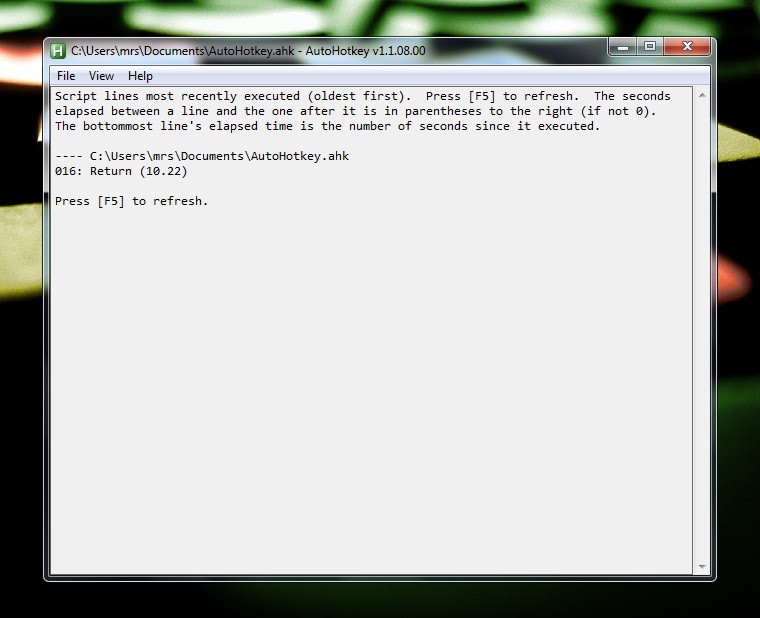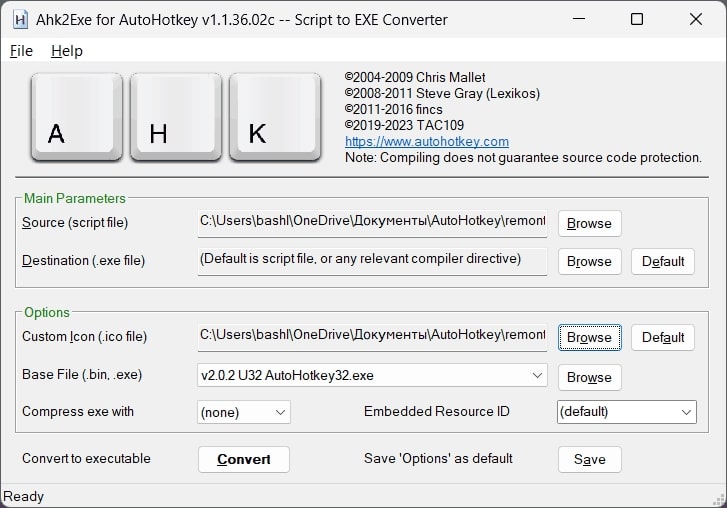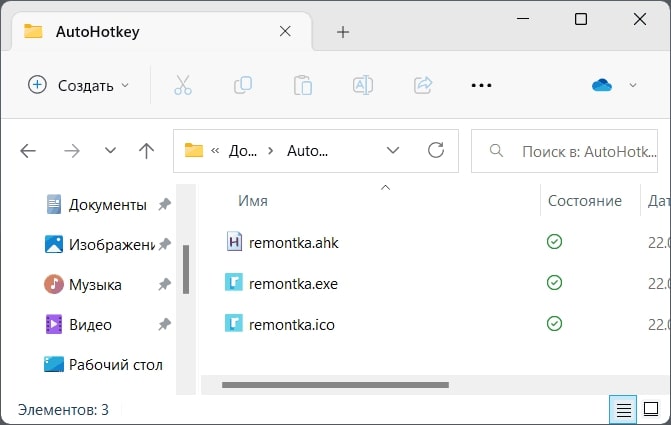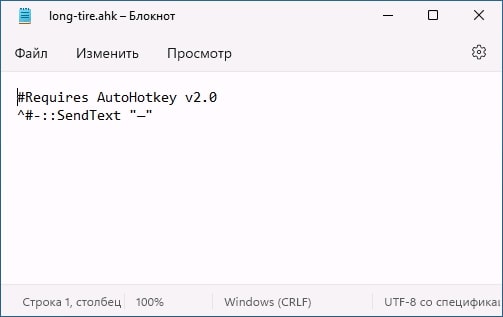Данная программа служит для автоматизации повторяющихся процессов. Благодаря ей пользователь способен свести к минимуму рутинные действия, применив макросы, написанные вручную или с применением макрорегистраторов. Как пользоваться Autohotkey script? Что делать с данной программой? С удовольствием поделимся полезной информацией.
Что такое AutoHotkey?
Это фантастический и бесплатный инструмент с открытым исходным кодом, доступный на официальном сайте. Вполне достаточно выполнить загрузку установщика и осуществить запуск. Программа позволяет переназначать клавиши на клавиатуре, создавать свои «горячие» клавиши, применять autohotkey script. В обзоре мы напишем об autohotkey 2.0, примеры будут взяты для данной версии и в 1.1 они не сработают.
Особенность применения и функции
После запускания пользователь увидит интерфейс с панелью доступных действий. Перечислим их:
- New script. Помогает создать новый файл с расширением .ahk, напоминает текстовый файл из редактора кода или обычного текстового.
- Compile. Идет компиляция скрипта ahk в exe для запускания на любом ПК, даже без установки программы на нем.
- Help files. Подробная справка на английском языке.
- Window Spy. Утилита, получающая инфу об окошках Windows. Информация используется в скриптах для обращения к окнам.
- Launch settings. Параметры запускания скриптов. Допустимо оставлять значения по умолчанию.
- Editor settings. Настройки редактора скриптов. Идет выбор своего текстового редактора для редактирования по умолчанию.
Как установить AutoHotkey?
Загружаете файл установщика с сайта и запускаете его. Свежая и предыдущая версия имеют отличия в синтаксисе скриптов. Они схожи, обратной совместимости нет. Версия 2.0 поддерживает Unicode и более производительна.
Советы по использованию AutoHotkey
До начала эксплуатации создавайте скрипт. И? Как сделать autohotkey скрипт? Предложим вниманию способы:
- Жмите New script в окошке Autohotkey, задавайте имя и жмите Create(пустой файл скрипта), Edite(начало редактирования).
- Откройте любой редактор текста и начинайте писать скрипт(кодировка UTF-8), сохраните файл с расширением .ahk.
Применим первый вариант. Выполним редактирование скрипта.
Горячие клавиши. Скрипты содержат указания клавиш и последующую команду или набор, выполняемых при нажиме этих клавиш. Например, заменим длинное тире цифровым блоком клавиатуры. Теперь сам скрипт:«^#-: :SendText “—”», перед “::” указаны клавиши, затем идет действие, сохраняем и запускаем(или сначала компилируем в exe). Итогом будет знак выполняющегося Autohotkey и набор символа при нажатии клавиш Windows+Ctrl+«-».
Полный перечень клавиш и кнопок мышки доступен в справке, а символы на соответствующей странице. Горячие строки используйте для автозамены, действия при наборе символов. Примером синтаксиса выступит «: :здр: :Здравствуйте!». Код будет набирать данное слово при вашем наборе здр и к примеру пробеле или ином знаке препинания, выполнить перенос строки.
Допустимо переназначение клавиш. Синтаксис будет выглядеть как «a: :b». Например, при «MButton::Shift» средняя клавиша мышки сработает как «Shift».
Как идет компиляция скрипта? После процесса подготовки и отладки выполните следующие шаги:
- В окошке Autohotkey Dash жмите «Compile». При начальном применении автоматом скачайте Ahk2Exe для компиляции.
- В Source указывайте путь к файлу скрипта AHK.
- В Destination ручками указывайте расположение и имя EXE файла. Иначе он будет в одинаковом расположении и под именем файла скрипта.
- Указывайте путь к иконке исполняемого файла в Custom Icon, выберите базовый файл и включайте сжатие.
- Жмите «Convert». Далее процесс завершится, в папке появится EXE файл.
Какие еще есть возможности? Перечислим:
- Запускание программ и выполнение команд.
- Открывание сайта в браузере по умолчанию.
- Работа с файлами, папками и дисками.
- Управление открытыми окнами.
- Получение сведений о свойствах окружения Виндовс.
- Условные операторы и матфункции, работа с переменными, циклами, и иные.
Более подробную информацию возможно получить на сайте и в соответствующих инструкциях.
Для применения скриптов Autohotkey в играх не все они будут рабочими. Это стоит поискать в примерах для определенных игрушек. Некоторые скомпилированные скрипты могут дать ложноположительные срабатывания антивирусов.
Материал предоставлен в целях ознакомления. У вас возникают сложности в процессе? Доверьтесь квалифицированному и опытному мастеру.